Bloques (concepto y uso)
Los
bloques constituyen otro de los elementos característicos del dibujo con
ordenador. La idea del “bloque” es la de un pequeño dibujo más o menos elaborado
que se maneja como si fuera un objeto único, aunque de hecho contenga a su vez
una estructura más compleja.
Al igual que en el caso de las
“capas”, en el dibujo manual de tipo tradicional, no existía prácticamente
ninguna técnica asimilable al uso de bloques, con la única salvedad de algunas “hojas
de transferencia” que contenían ciertos tipos de “símbolos” o “letras” que se transferían
al papel con relativa facilidad.
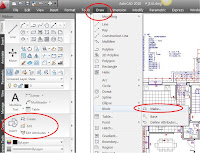 Aunque el “bloque”, en principio
podría ser asimilable a aquellos símbolos, el uso del “bloque” en un ordenador
es mucho más flexible, versátil y potente, ya que resulta bastante fácil crear
o modificar su definición y características, para adaptarlo a las necesidades
de nuestro trabajo particular.
Aunque el “bloque”, en principio
podría ser asimilable a aquellos símbolos, el uso del “bloque” en un ordenador
es mucho más flexible, versátil y potente, ya que resulta bastante fácil crear
o modificar su definición y características, para adaptarlo a las necesidades
de nuestro trabajo particular.
En el caso del AutoCAD, las
características de los bloques se han ampliado en las últimas versiones con la
incorporación de “bloques dinámicos”, pero en este tema vamos a comentar
exclusivamente las características de los bloques estáticos o tradicionales.
Cualquier interesado puede seguir las peculiaridades de los “bloques dinámicos”
en la “ayuda” del programa.
La idea del bloque, como se acaba de decir, es la de un dibujo relativamente pequeño o sencillo, guardado con un “nombre” o etiqueta, para poder ser insertado en un dibujo más complejo tantas veces como sea necesario. La verdad es que el bloque no tiene por qué ser “pequeño” ni “sencillo”, ya que no hay restricciones en este sentido, pero para que tenga utilidad como tal, “debe repetirse” varias veces dentro de otros dibujos.
Realmente
lo que da más sentido a la utilización de los bloques, es la idea de que son
objetos, o “pequeños elementos” del dibujo general que se repiten en distintas
posiciones dentro de una configuración más amplia. Si nos fijamos, en un dibujo
de arquitectura, los muebles, aparatos sanitarios, puertas o ventanas, son
ejemplos de elementos que incluso con algún repertorio limitado de variantes,
se repiten muchas veces en un mismo dibujo, y por supuesto también en otros
dibujos similares. En ingeniería civil, podemos considerar los pozos de registro,
válvulas, sumideros o señales de tráfico, y naturalmente en cualquier sector
que nos fijemos podremos encontrar paralelismos ya que la idea principal del
“bloque”, es la de un “componente” que se repite en “muchas” ocasiones.
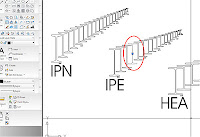 De
hecho el funcionamiento interno de los “bloques” en AutoCAD se realiza
estableciendo una sección independiente del resto del archivo de dibujo, en la
que se identifica primero el “nombre” o etiqueta del bloque, su “punto de
inserción”, y a continuación todos los elementos gráficos que lo componen,
descritos como si se tratara de cualquier otro archivo de dibujo independiente,
incluidas capas, colores y tipos de línea. Obviamente esa descripción de
componentes se anota “una sola vez” en el archivo general, y cada vez que
“insertamos” un bloque, lo único que se anota en la nueva posición, es el
nombre del bloque, el punto de inserción y el tamaño relativo.
De
hecho el funcionamiento interno de los “bloques” en AutoCAD se realiza
estableciendo una sección independiente del resto del archivo de dibujo, en la
que se identifica primero el “nombre” o etiqueta del bloque, su “punto de
inserción”, y a continuación todos los elementos gráficos que lo componen,
descritos como si se tratara de cualquier otro archivo de dibujo independiente,
incluidas capas, colores y tipos de línea. Obviamente esa descripción de
componentes se anota “una sola vez” en el archivo general, y cada vez que
“insertamos” un bloque, lo único que se anota en la nueva posición, es el
nombre del bloque, el punto de inserción y el tamaño relativo.
Este
mecanismo establece las características principales para el manejo de los
bloques, ya que, no solo podemos definir como un bloque cualquier parte
seleccionada dentro de nuestro dibujo actual, sino que cualquier bloque puede
contener a su vez otros bloques anidados y también, cualquier archivo de dibujo
independiente que se encuentre en el disco, o accesible por la red local, puede
ser “insertado” en nuestro dibujo como si fuera un “bloque” mas.
Una
vez que se “inserta” a modo de bloque cualquier archivo de dibujo externo,
queda incorporado en la lista de “bloques” de nuestro dibujo, y está disponible
para poder ser insertado sucesivamente en otros puntos del dibujo. Por otra
parte, cualquier “bloque” interno de nuestro archivo de dibujo, se puede “guardar”
en el disco como si fuera un archivo de dibujo independiente, y posteriormente podrá
ser abierto o editado, como cualquier otro.
Esta
característica da lugar a la posibilidad de adoptar distintas estrategias a la hora
de organizar nuestra librería de bloques, ya que por un lado podemos crear una
estructura de carpetas donde se alojan los bloques constituidos por archivos independientes,
o bien por otra parte podemos configurar un pequeño repertorio de archivos de
tipo “contenedor”, alojando en cada uno un conjunto parcial de bloques de uso
similar. Para gestionar un conjunto relativamente amplio de bloques es
conveniente complementarlo con algún desarrollo personal de menús, o bien
configurar alguna “paletas de herramientas” que están muy bien adaptadas para
este fin, como puede comprobarse a través de la “ayuda”.
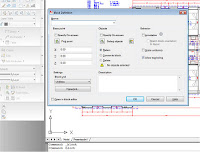 La
orden “BLOQUE(_BLOCK)” sirve para definir nuevos bloques dentro del archivo en
el que estamos trabajando. Se encuentra disponible en el menú de persiana “draw/block/make”
o en el panel de la cinta de opciones y cuando se ejecuta despliega un cuadro
de diálogo específico.
La
orden “BLOQUE(_BLOCK)” sirve para definir nuevos bloques dentro del archivo en
el que estamos trabajando. Se encuentra disponible en el menú de persiana “draw/block/make”
o en el panel de la cinta de opciones y cuando se ejecuta despliega un cuadro
de diálogo específico.
El
cuadro dispone de una casilla para anotar el nuevo nombre, con una lista
desplegable que permite ver la lista completa de todos los bloques internos que
tenemos hasta ese momento en el dibujo actual. Debajo de la lista tenemos un
botón que permite señalar sobre la pantalla gráfica el “punto de inserción”
para el nuevo bloque, o bien unas casillas para anotar las coordenadas
directamente.
A
la derecha se encuentra otro bloque con un par de pulsadores que permiten hacer
la selección de los objetos y entidades que van a configurar el nuevo bloque. También
se encuentran algunas opciones más, de comportamiento, unidades etc. que se
encuentran explicadas en la ayuda correspondiente.
Cuando
hemos completado la definición, se sale del cuadro pulsando el botón “OK” y a
partir de ese momento el nuevo bloque se encuentra disponible bajo el nombre de
referencia para sucesiva “inserciones” dentro de nuestro archivo de dibujo.
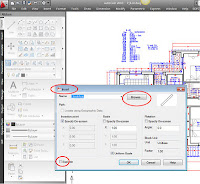 La
orden “INSERTA(_INSERT)” es la que sirve para insertar bloques en nuestro
dibujo. Se encuentra en el menú de persiana “insert/block” o bien en el panel
de la cinta. Su ejecución despliega un cuadro de diálogo similar al caso
anterior donde podemos seleccionar el nombre desde una lista desplegable, pero
en este caso tenemos también un botón a su derecha que nos permite acceso a la navegación
por el disco, y naturalmente “seleccionar” cualquier archivo de dibujo
independiente, que a partir de ese momento queda incorporado, como un bloque más,
en la lista interna de nuestro dibujo.
La
orden “INSERTA(_INSERT)” es la que sirve para insertar bloques en nuestro
dibujo. Se encuentra en el menú de persiana “insert/block” o bien en el panel
de la cinta. Su ejecución despliega un cuadro de diálogo similar al caso
anterior donde podemos seleccionar el nombre desde una lista desplegable, pero
en este caso tenemos también un botón a su derecha que nos permite acceso a la navegación
por el disco, y naturalmente “seleccionar” cualquier archivo de dibujo
independiente, que a partir de ese momento queda incorporado, como un bloque más,
en la lista interna de nuestro dibujo.
En
este caso sobre las zonas inferiores, se puede anotar las coordenadas del punto
de inserción, o bien una marca para situarlo gráficamente en pantalla cuando
salgamos del cuadro de diálogo. Hay otra casilla para definir un “factor de
escala” que puede ser uniforme en los tres ejes, o diferenciado, y también
puede quedar pendiente de definición gráfica. Finalmente otro tanto para el
ángulo de giro con el que se quiere insertar el bloque.
En
la parte inferior existe una casilla que podemos marcar “explode”, la que supone que el bloque, a continuación de ser insertado se descompone,
y todos sus elementos se incorporan en el archivo de dibujo como elementos
individuales que peden ser editados separadamente, cosa que no sucede en los
bloques habituales.
Una
variante de la orden es la sintaxis “-INSERT”, que en este caso opera solo en
la línea de órdenes, sin desplegar el cuadro de diálogo. Con esta variante de
la orden, se invoca el último “nombre” de bloque que hayamos insertado, y su
confirmación inicia la rutina de designación gráfica en pantalla, lo que es una
forma bastante cómoda de realizar sucesivas “inserciones” de un mismo bloque.
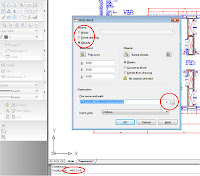 La
orden “BLOQUEDISC(_WBLOCK)” Es una orden que sirve para guardar un bloque ya
definido en el dibujo actual, como un archivo independiente. Cuando se ejecuta
despliega un cuadro de diálogo específico que permite localizar una carpeta en
el disco o la red, asignar un nombre, y elegir cualquier bloque interno de una
lista desplegable. Opcionalmente permite seleccionar un conjunto de objetos
para configurar un nuevo bloque o bien guardar el dibujo entero.
La
orden “BLOQUEDISC(_WBLOCK)” Es una orden que sirve para guardar un bloque ya
definido en el dibujo actual, como un archivo independiente. Cuando se ejecuta
despliega un cuadro de diálogo específico que permite localizar una carpeta en
el disco o la red, asignar un nombre, y elegir cualquier bloque interno de una
lista desplegable. Opcionalmente permite seleccionar un conjunto de objetos
para configurar un nuevo bloque o bien guardar el dibujo entero.
En
la opción “export” del menú file, también es posible seleccionar una opción
“bloque” de forma que lo que guardamos en el disco es una definición de bloque
que contiene el archivo actual.
Capa color y tipo de línea en los
bloques.
Como
ya se ha comentado anteriormente, dentro de cualquier bloque puede haber un
sistema de “capas”, “colores” y “tipos de línea”, exactamente igual que en
cualquier otro archivo de dibujo, no obstante en el caso de los bloques la capa
“0” juega
un papel bastante singular, ya que al definir un nuevo bloque, todas las capas
que contienen objetos, quedan incorporadas al mismo, y los objetos quedan
empotrados en ellas, sin la posibilidad de ser cambiados de capa porque forman
parte de un conjunto mayor que es el “bloque.
No
obstante aquellos objetos que están en la capa “0” cuando se crea el bloque,
cada vez que se “inserte” este, se situarán sobre la “capa actual” en ese
momento, que por otra parte es la de referencia respecto a la “inserción” del
bloque, el cual podremos cambiar de capa, aunque los únicos elementos internos que
cambien, son los que inicialmente estaban en la capa “0”
Dicho
en otras palabras la capa “0”
funciona como capa “flotante” o indirecta en la definición de bloques, exactamente
lo mismo que sucede respecto al color o el tipo de línea con la opción
“PorBloque”.
Si
queremos que un bloque complejo tenga un comportamiento similar a las entidades
simples en cuanto a los cambios de color, capa y tipo de línea, debemos tener el
cuidado de situar en la capa “0”,
todos los elementos que lo van a configurar, y también asignarles a todos
ellos, el color y el tipo de línea “PorBloque”.
No hay comentarios:
Publicar un comentario